Слайд 2
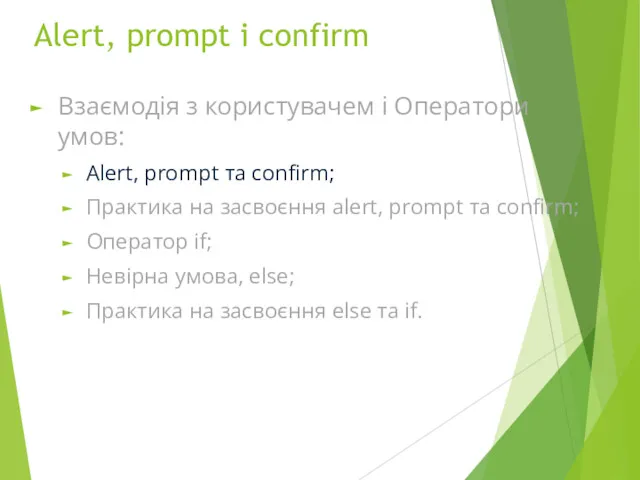
Alert, prompt і confirm
Взаємодія з користувачем і Оператори умов:
Alert, prompt та
confirm;
Практика на засвоєння alert, prompt та confirm;
Оператор if;
Невірна умова, else;
Практика на засвоєння else та if.
Слайд 3

Alert
Alert: виводить на екран інформаційне вікно з повідомленням та призупиняє виконання
скрипта, поки користувач не натисне «ОК».
Дане інформаційне вікно є модальним вікном;
Синтаксис alert: alert(повідомлення)
alert( "Привіт" ); .
Слайд 4

Модальне вікно
Модальне вікно: таке вікно, при виклику якого користувач не може
взаємодіяти з програмою (у нас зі сторінкою), натискати інші кнопки і т.п., поки не виконає умову /задачу яка пов’язана з модальним вікном.
Слайд 5

Prompt
Prompt: виводить модальне вікно з заголовком title, полем для введення тексту,
заповненим рядком за стандартом default та кнопками OK/CANCEL.
Функція prompt приймає два аргументи:
Перший, що може ввести користувач;
Другий аргумент, той шо вказав розробник, як аргумент за замовчуванням (default).
Синтаксис prompt :
result = prompt(title, default);
Приклад:
let userName = prompt("Введіть Ваше ім’я?", "");
alert("Привіт тобі "+userName);
Слайд 6

Результат від prompt
Виклик prompt повертає те, що ввів користувач – рядок
або спеціальне значення null, якщо введення скасовано.
Корисно: завжди вказуйте default, це допоможе уникнути зайвих перевірок та неточностей сприйняття команди prompt в різних браузерах.
Слайд 7

Confirm
Confirm: виводить модальне вікно запитанням question, але на відміну від
prompt відповідь на дане питання користувач не вводить з клавіатури, а формулює двома кнопками: OK та CANCEL.
Результатом confirm буде булева змінна.
Слайд 8
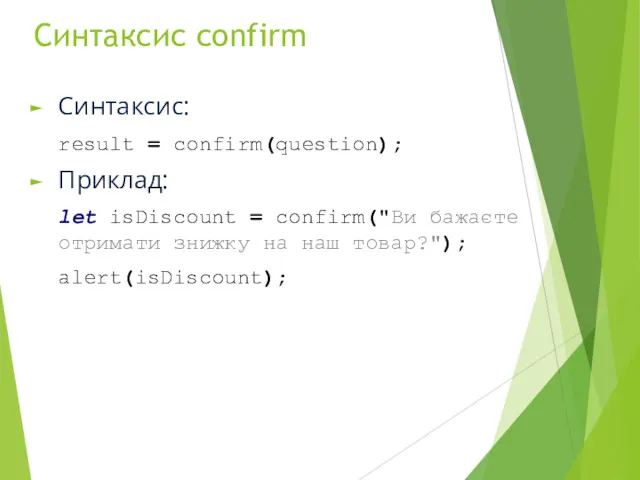
Синтаксис confirm
Синтаксис:
result = confirm(question);
Приклад:
let isDiscount = confirm("Ви бажаєте отримати знижку на
наш товар?");
alert(isDiscount);
Слайд 9

Питання для самоконтролю
(Взаємодія з користувачем)
Яке вікно виводиться за командою alert?
Що таке
модальне вікно?
Чим вікно повідомлення alert відрізняється від вікна повідомлення prompt?
Скільки дій пропонує користувачу вікно команди prompt?
Що повертає виклик prompt?
Чому важливо вказувати default-значення, при використанні команди prompt?
Чим команда confirm відрізняється від prompt?
Слайд 10
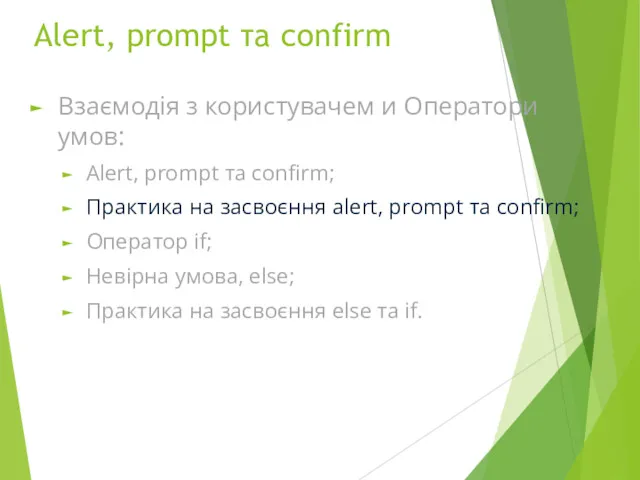
Alert, prompt та confirm
Взаємодія з користувачем и Оператори умов:
Alert, prompt та
confirm;
Практика на засвоєння alert, prompt та confirm;
Оператор if;
Невірна умова, else;
Практика на засвоєння else та if.
Слайд 11

Задача. Сторінка, яка взаємодіє з користувачем (1/2)
Завдання:
Додати сторінку, яка спочатку запитує
ім’я користувача, а потім виводить його
Слайд 12
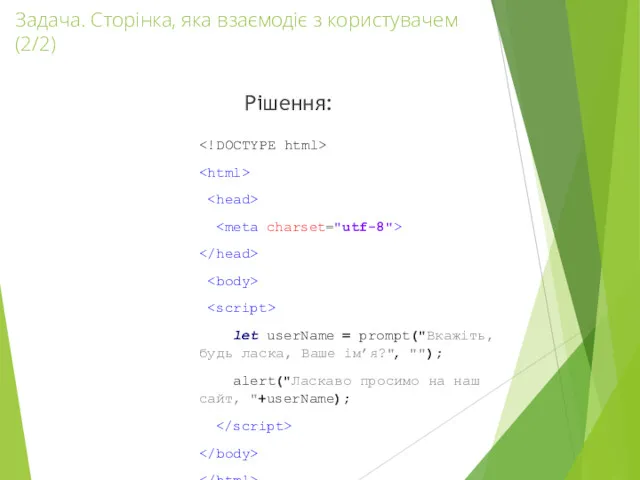
Задача. Сторінка, яка взаємодіє з користувачем (2/2)
Рішення:
Слайд 13

Задача. Розумний запит (1/2)
Завдання:
Додати сторінку, яка пропонує користувачу банку джему, а
потім виводить повідомлення про його рішення
Слайд 14

Задача. Розумний запит (2/2)
Рішення:
Слайд 15
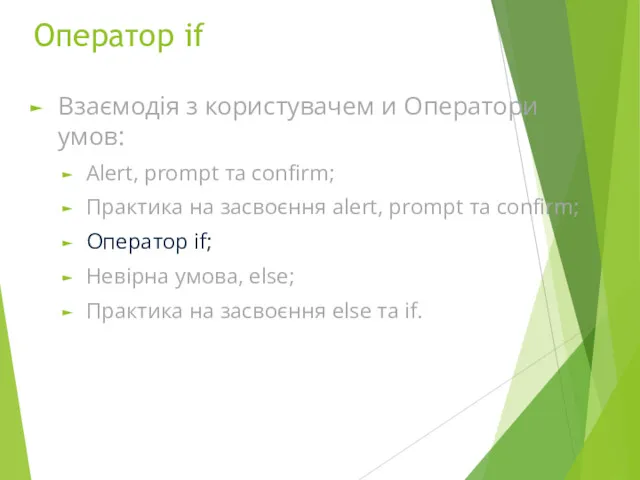
Оператор if
Взаємодія з користувачем и Оператори умов:
Alert, prompt та confirm;
Практика на
засвоєння alert, prompt та confirm;
Оператор if;
Невірна умова, else;
Практика на засвоєння else та if.
Слайд 16

Оператор if
Оператор if: отримує умову (в вигляді умовних операторів), далі обчислює,
перетворює до логічного вигляду (false/true) і тільки якщо результат – true, то виконує команду.
Важливо! Якщо оператор if отримає замість умови:
число 0;
порожній рядок " ";
null;
undefined;
NaN.
то результатом будет false.
Для всіх інших значень буде – true.
Слайд 17

Синтаксис if
If (умова) { дії, які потрібно зробити, якщо виконується
умова}
Приклад:
let spaceYear = prompt('В якому році Юрій Гагарін полетів у космос?', '');
if (spaceYear!= 1961) {
alert( 'Ви помилилися.' );
alert( 'Перший успішний політ в космос був в 1961 році!' );
}
Слайд 18
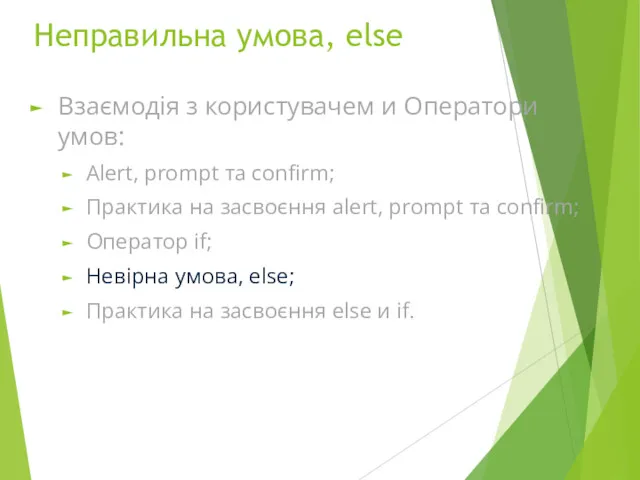
Неправильна умова, else
Взаємодія з користувачем и Оператори умов:
Alert, prompt та confirm;
Практика
на засвоєння alert, prompt та confirm;
Оператор if;
Невірна умова, else;
Практика на засвоєння else и if.
Слайд 19

Неправильна умова
Отже, якщо умова if не виконується, програма буде призупинена,
і далі працювати не буде!
Якщо складно виділити і перерахувати всі можливі варіанти умов, вступає в силу необов’язковий блок оператора if, який іменується else («інакше»):
if (умова) {
дії, які потрібно зробити,
якщо виконується умова
}
else {
дії, які будуть виконуватися
якщо НЕ виконується заявлена вище умова
}
Слайд 20

Практика
Доповніть попередній приклад блоком з else
Слайд 21

Практика
Рішення:
let spaceYear=prompt(' В якому році Юрій Гагарін полетів у космос?', '');
if
(spaceYear==1961) {
alert( 'Так, Ваша відповідь правильна!' );
}
else {
alert('Не правильно!'); // будь-яке значення, крім 1961
}
Слайд 22

Else if
Оператор else if: використовується при перерахуванні кількох умов, які необхідно
перевірити та виконати певні команди, прив’язані до даної умови
else if використовується, коли є декілька різних умов і їх необхідно перебрати всі:
Спочатку буде перевірена перша умова
Якщо вона неправдива – перейде до другої, і так далі, до останнього else
Слайд 23

Практика
Доповніть попередній приклад блоком з else if;
Слайд 24

Практика
Рішення:
let spaceYear = prompt('В якому році Юрій Гагарін полетів у космос?',
'');
if (spaceYear< 1961) {
alert( 'Та ні, це щось дуже рано!' );
} else if (spaceYear > 1961) {
alert( 'О ні, в цей час вже багато хто політав!' );
} else {
alert( 'Так, Ваша відповідь правильна!' );
}
Слайд 25

Ускладнене завдання
Додайте до попередньої задачі перевірку чи не натиснуто Cancel (Відміна)
та чи не вводиться текст замість числа.
Слайд 26

Рішення
let spaceYear = prompt('В якому році Юрій Гагарін полетів у космос?',
'');
if (spaceYear==null){
alert('До побачення!');
}
else if (spaceYear< 1961) {
alert( 'Та ні, це щось дуже рано!' );
} else if (spaceYear > 1961) {
alert( 'О ні, в цей час вже багато хто політав!' );
} else if (spaceYear==1961){
alert( 'Так, Ваша відповідь правильна!' );
}else{
alert('Вводьте будь ласка цифри!');
}
Слайд 27

Питання для самоконтролю
(Оператори умов)
Який оператор потрібно використовувати для роботи за умовою?
Коли
виконаються команди, які слідують після оператора if?
Що буде якщо оператору if замість умови видати число 0 або порожній рядок ""?
Що робити якщо необхідно виконувати дії, які повинні запускатися при невиконанні певної умови?
Який оператор необхідно використовувати для низки умов?
Як правильно вказати декілька умов: if… if… else або if… else if… else?
Слайд 28

Практика на усвоение else та if
Взаємодія з користувачем и Оператори умов:
Alert,
prompt та confirm;
Практика на засвоєння alert, prompt та confirm ;
Оператор if;
Невірна умова, else;
Практика на засвоєння else та if.
Слайд 29

Задача. Перевірка роботи if (1/2)
Завдання:
В яких випадках виведеться alert, якщо в
if передано:
рядок з «0» (нулем);
рядок з порожньо;
просто 0 (нуль).
Слайд 30

Задача. Перевірка роботи if (2/2)
Рішення:
Так, рядок з нулем видасть результат true
і Ні для числа 0 і порожнього рядка ""! Перевірте це:
if ("0") {
alert("Рядок з нулем");
}
if ("") {
alert("Рядок з порожньо"); // повідомлення не буде виведено
}
if (0) {
alert("Число 0"); // повідомлення не буде виведено
}
Слайд 31

Задача. Робота з if і else (1/2)
Завдання:
Використовуючи оператори if і else,
напишіть код, який буде питати: «Як звуть головного героя мультфільму «Карлсон, який живе на даху»?». (Якщо відвідувач вводить «Карлсон», то виводить «Так, це вірно!», якщо щось інше – виводить «Ви не знаєте? Його звуть Карлсон!».
Слайд 32

Задача. Робота з if і else (2/2)
Рішення:
Карлсон
Слайд 33

Задача. Робота з if і else if (1/2)
Завдання:
Напишіть код, використовуючи конструкцію
else if, який отримує значення, а потім виводить:
«значення більше ста», якщо воно >100,
«значення менше ста», якщо воно < 100,
«100», якщо дорівнює числу 100
Слайд 34
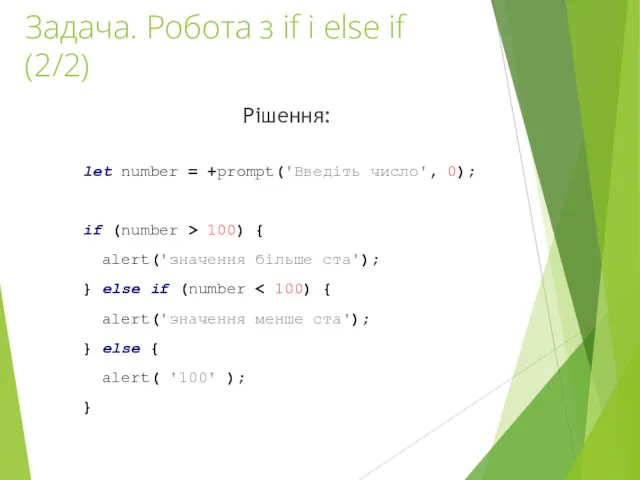
Задача. Робота з if і else if (2/2)
Рішення:
let number = +prompt('Введіть
число', 0);
if (number > 100) {
alert('значення більше ста');
} else if (number < 100) {
alert('значення менше ста');
} else {
alert( '100' );
}
Слайд 35

Задача. Рішення математичних задач з умовними операторами (1/2)
Завдання:
Розв’яжіть задачу, (a+b)*c, і
якщо воно буде менше за 300 напишіть «замало», якщо більше напишіть «забагато»
Слайд 36
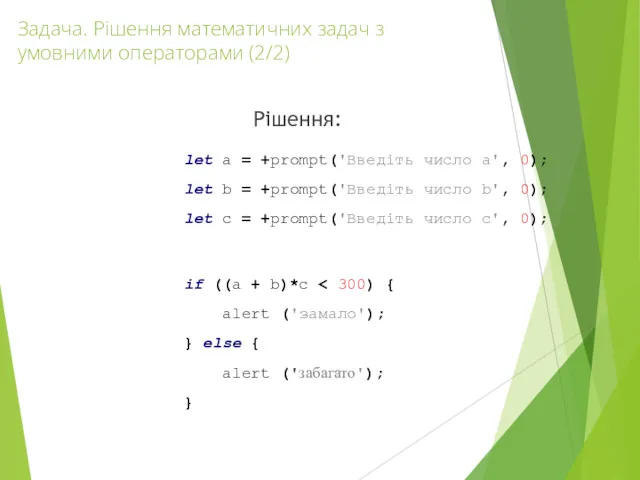
Задача. Рішення математичних задач з умовними операторами (2/2)
Рішення:
let a = +prompt('Введіть
число a', 0);
let b = +prompt('Введіть число b', 0);
let c = +prompt('Введіть число c', 0);
if ((a + b)*c < 300) {
alert ('замало');
} else {
alert ('забагато');
}
Слайд 37

Додаткова задача
Напишить код (на основі алгоритму з першого заняття), який буде
давати відповідь чи є у квадратного рівняння корені.
Потім на основі цього коду додайте також розрахунок коренів квадратного рівняння.
Підказка:
Знаходження кореню виконує метод Math.sqrt()
Слайд 38

Задача. Запит логіна и пароля при вході (1/2)
Завдання:
Напишіть код, який буде
запитувати логін користувача. Використовуючи дані вимоги: Запросити логін користувача: якщо він буде User, то пропустити далі; якщо скасування написати «вхід скасований»; якщо інший логін: написати «користувач невизначений»; після цього запросити «пароль»: щодо скасування написати «вхід скасований»; якщо пароль «password» написати «Ласкаво просимо!», інакше «Пароль невірний!».
Слайд 39

Задача. Запит логіна и пароля при вході (2/2)
Рішення:
let userLogin =
prompt('Введіть ваш логін', '');
if (userLogin == 'User') {
let userPass = prompt('Введіть ваш пароль', '');
if (userPass == 'password') {
alert( 'Ласкаво просимо!' );
} else if (userPass === null) {
alert( 'Введення скасовано' );
} else {
alert( 'Пароль не вірний' );
}
} else if (userLogin === null) {
alert( 'Введення скасовано' );
} else {
alert( 'Логін не вірний' );
}
Слайд 40

Задача. Вгадайте число (1/2)
Завдання:
Напишіть код, який би запитував у користувача число,
від 1 до 50, а потім просив вгадати це число, порівняйте ці числа і напишіть відповідь: Більше, Менше, Вгадав
Будемо використовувати додаткову змінну answer, якій щоразу будемо присвоювати значення після кожної перевірки. Результат виведемо на екран.
Слайд 41
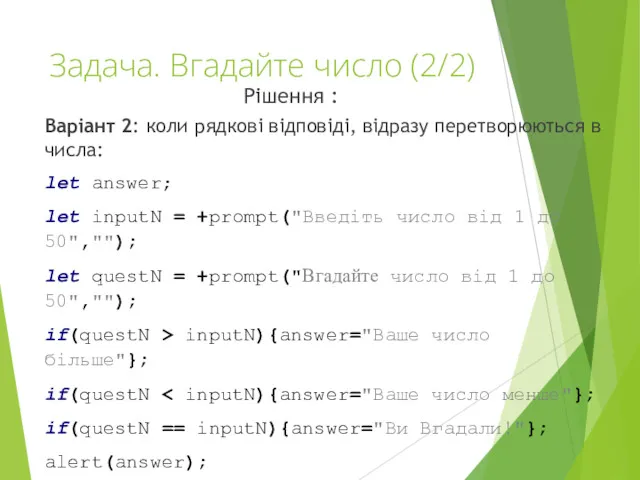
Задача. Вгадайте число (2/2)
Рішення :
Варіант 2: коли рядкові відповіді, відразу перетворюються
в числа:
let answer;
let inputN = +prompt("Введіть число від 1 до 50","");
let questN = +prompt("Вгадайте число від 1 до 50","");
if(questN > inputN){answer="Ваше число більше"};
if(questN < inputN){answer="Ваше число менше"};
if(questN == inputN){answer="Ви Вгадали!"};
alert(answer);
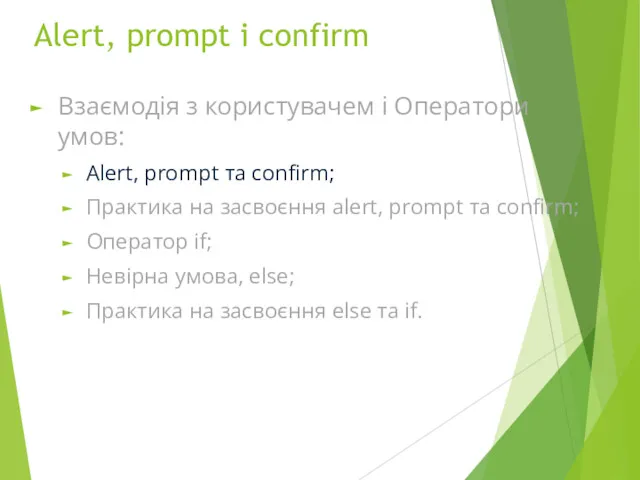





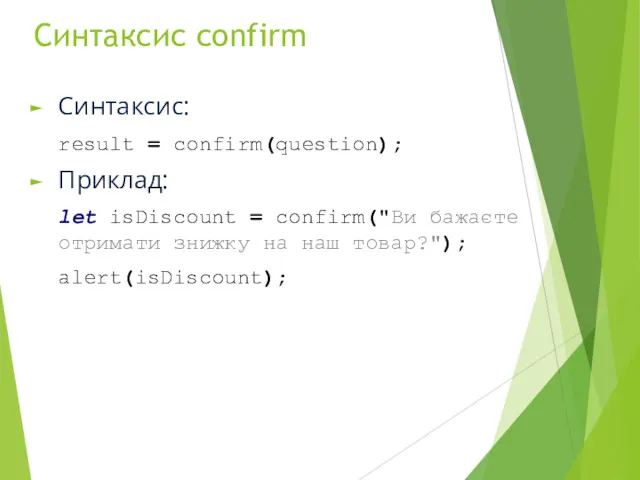

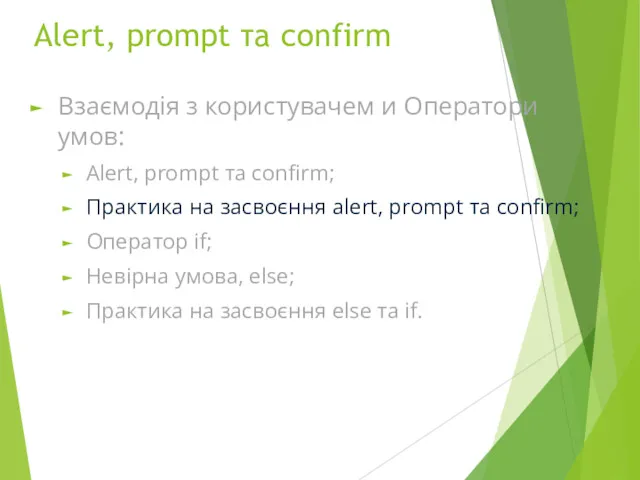

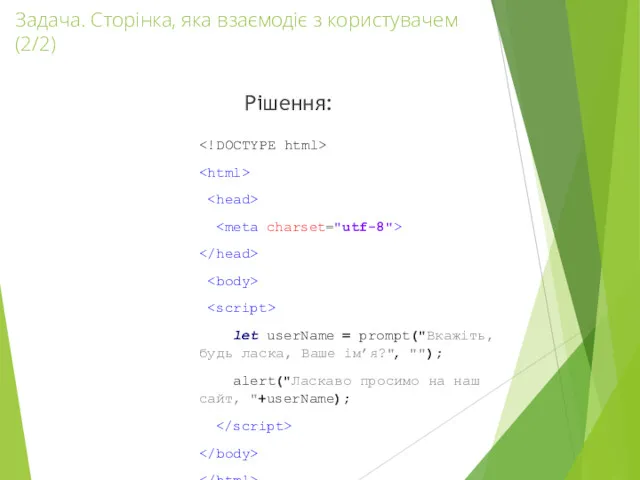


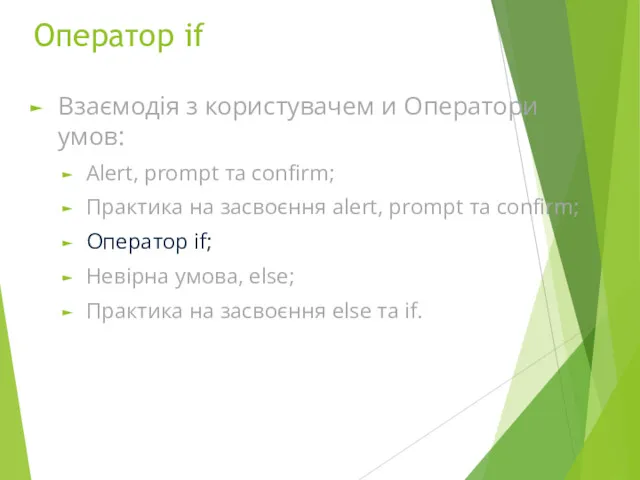


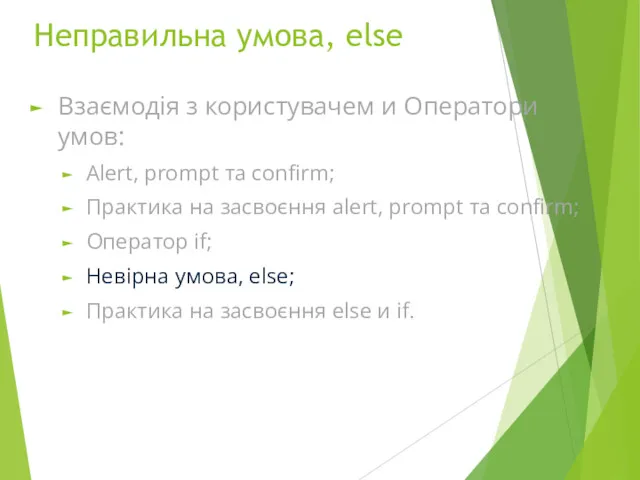















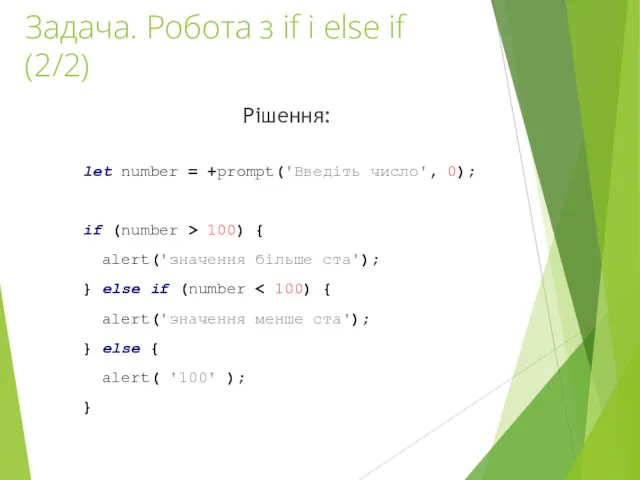

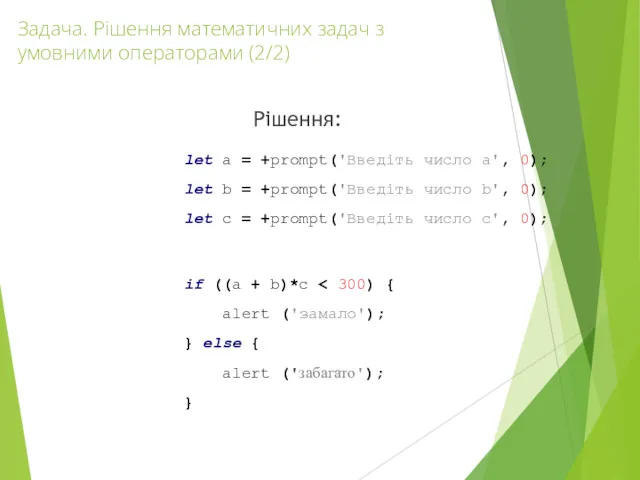




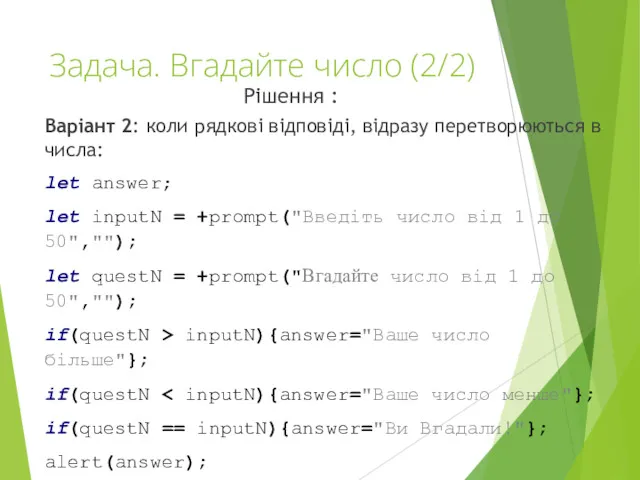
 Логическое программирование (Prolog)
Логическое программирование (Prolog) Организация ввода и вывода данных. Начала программирования
Организация ввода и вывода данных. Начала программирования Техническое задание для создания сайта. Описание структуры
Техническое задание для создания сайта. Описание структуры Материалы к обсуждению Искусственный интеллект: онтологический и социальный аспекты
Материалы к обсуждению Искусственный интеллект: онтологический и социальный аспекты разработка сети широкополосного доступа в селе Нылга, Увинского района по технологии GPON
разработка сети широкополосного доступа в селе Нылга, Увинского района по технологии GPON Автоматизированные и автоматические системы управления
Автоматизированные и автоматические системы управления Персональный компьютер: устройство и принцип работы
Персональный компьютер: устройство и принцип работы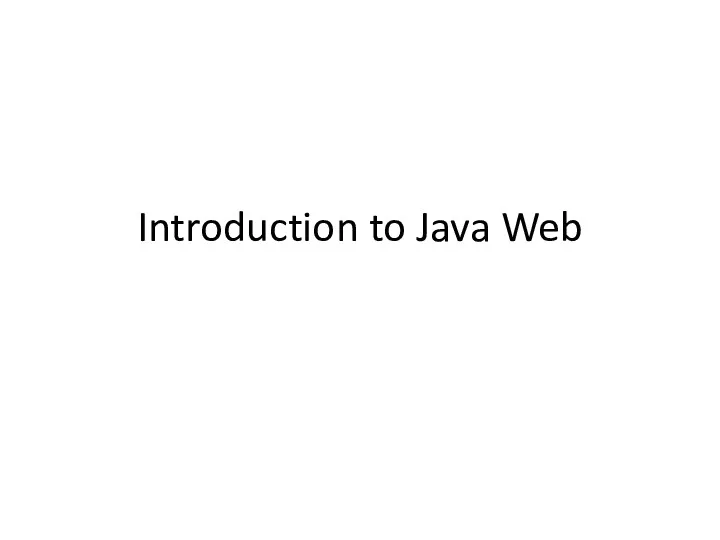 Introduction to Java Web
Introduction to Java Web Устав команды поддержки
Устав команды поддержки Многоуровневые ИВС и эталонная модель взаимосвязи открытых систем. Занятие 05, 06
Многоуровневые ИВС и эталонная модель взаимосвязи открытых систем. Занятие 05, 06 Онлайн-марафон Ты больше, чем ты думаешь
Онлайн-марафон Ты больше, чем ты думаешь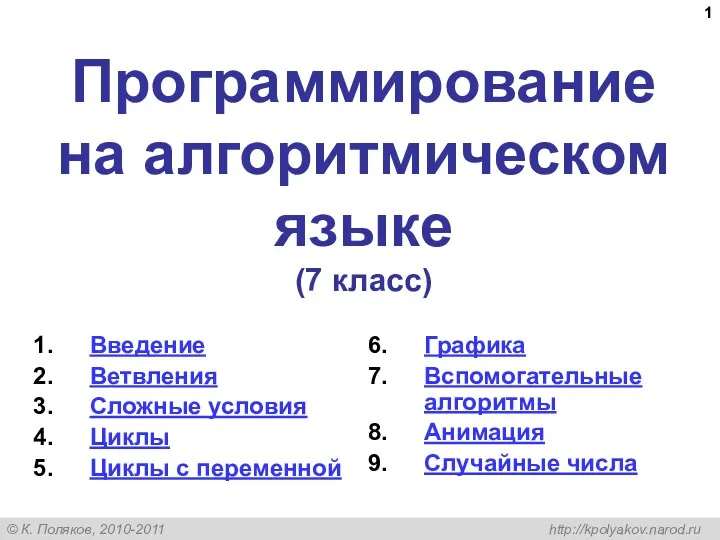 Программирование на алгоритмическом языке (7 класс)
Программирование на алгоритмическом языке (7 класс) Формирование информационной культуры школьника в рамках реализации концепции развития информационно-библиотечных центров
Формирование информационной культуры школьника в рамках реализации концепции развития информационно-библиотечных центров Сервис Личный кабинет. Федерация дзюдо
Сервис Личный кабинет. Федерация дзюдо Списки в Python
Списки в Python Система коммунального автомониторинга управления и телеметрии. Фотопрезентация
Система коммунального автомониторинга управления и телеметрии. Фотопрезентация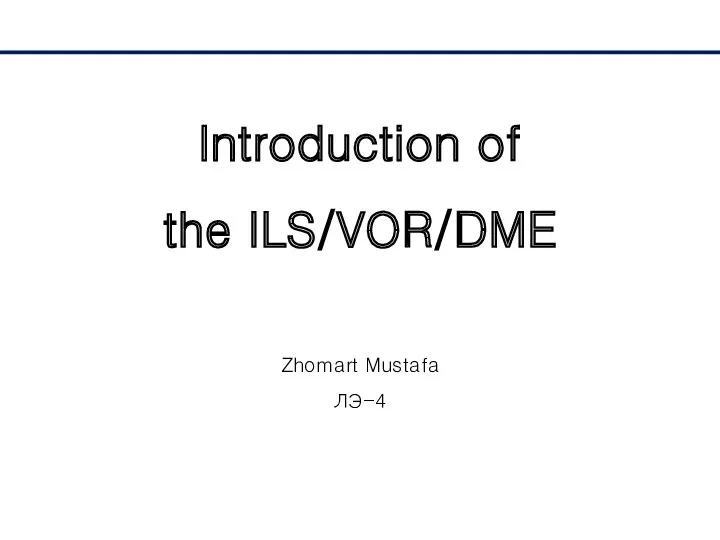 Introduction of the ILS/VOR/DME
Introduction of the ILS/VOR/DME Глобальная сеть. Адресация в Интернете. Протоколы обмена и передачи данных
Глобальная сеть. Адресация в Интернете. Протоколы обмена и передачи данных Обзор вариантов установки программ
Обзор вариантов установки программ Измерение информации
Измерение информации Информатикадан ашық сабақ
Информатикадан ашық сабақ Основы программирования (ОП)
Основы программирования (ОП) Библиотека. История библиотек
Библиотека. История библиотек Cerberus Mouse FW update SOP
Cerberus Mouse FW update SOP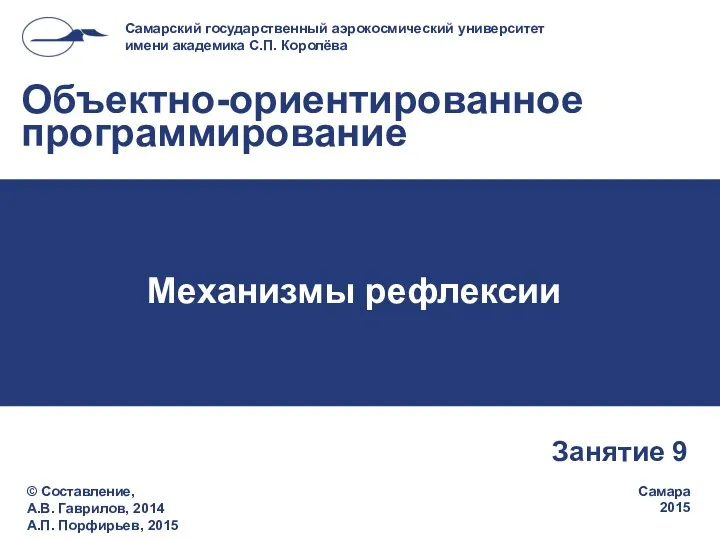 Объектно-ориентированное программирование. Механизмы рефлексии. (Занятие 9)
Объектно-ориентированное программирование. Механизмы рефлексии. (Занятие 9) Антивирус Касперского
Антивирус Касперского Правила безопасности в Интернете
Правила безопасности в Интернете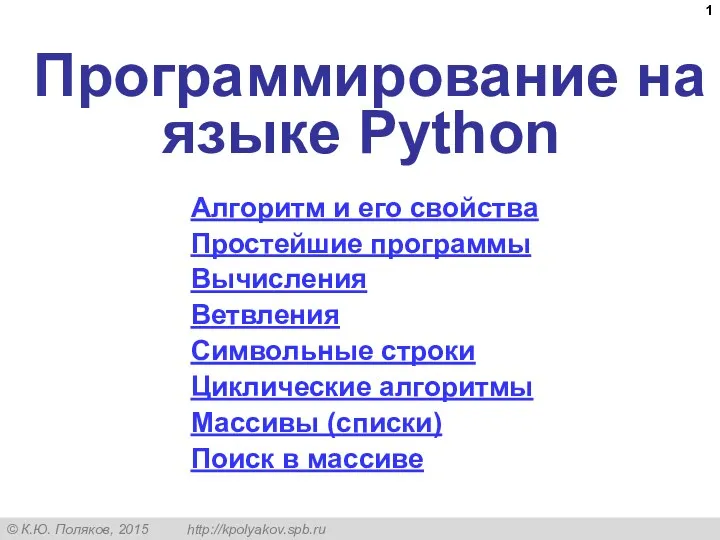 Программирование на языке Python. Алгоритм и его свойства
Программирование на языке Python. Алгоритм и его свойства